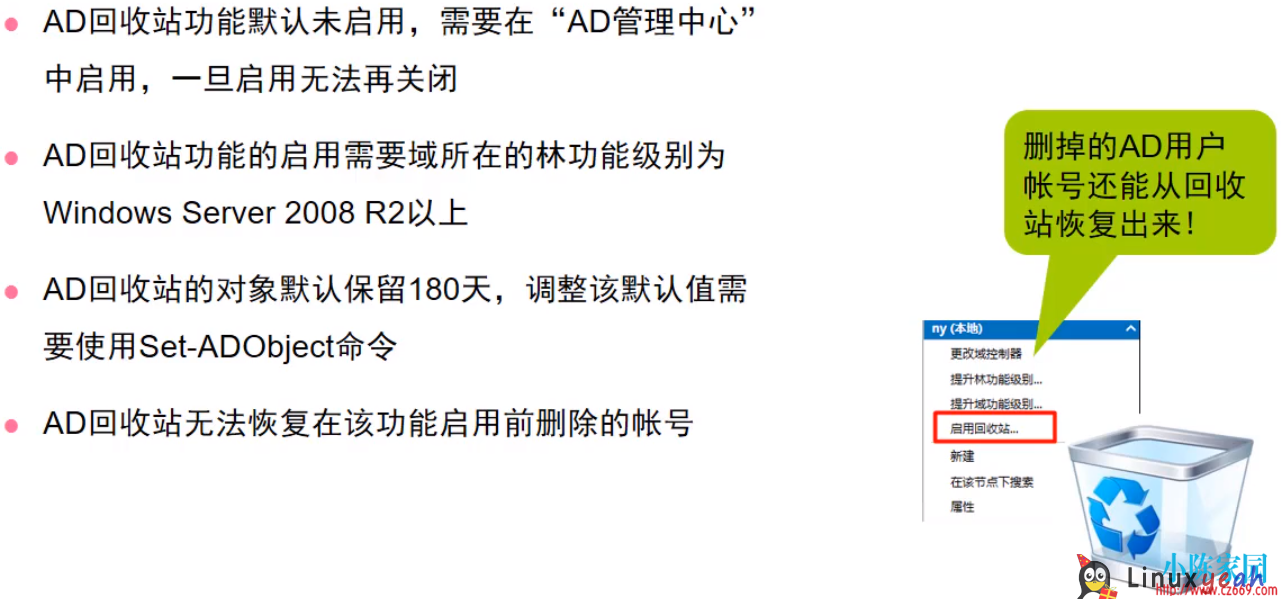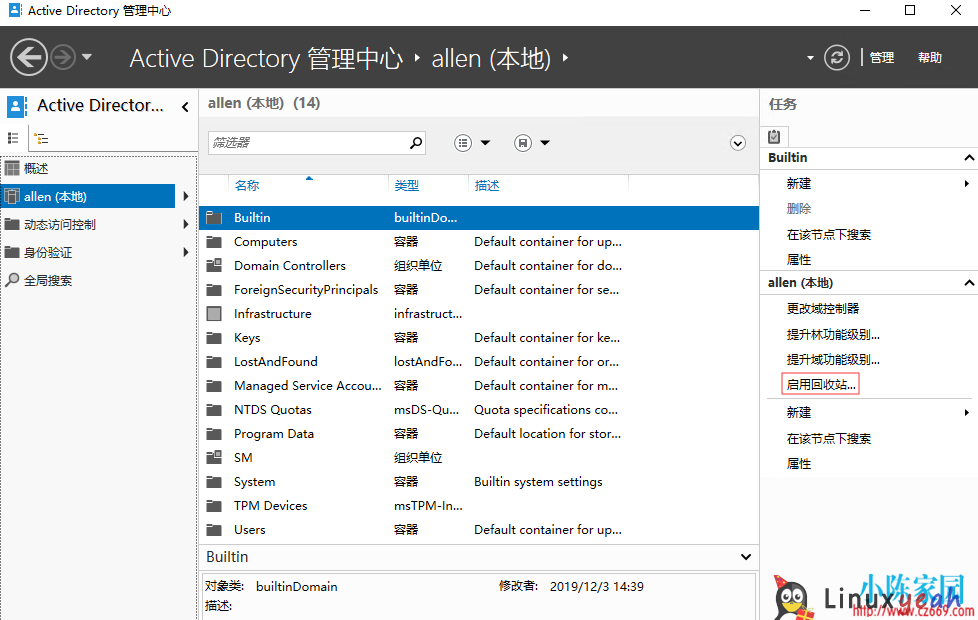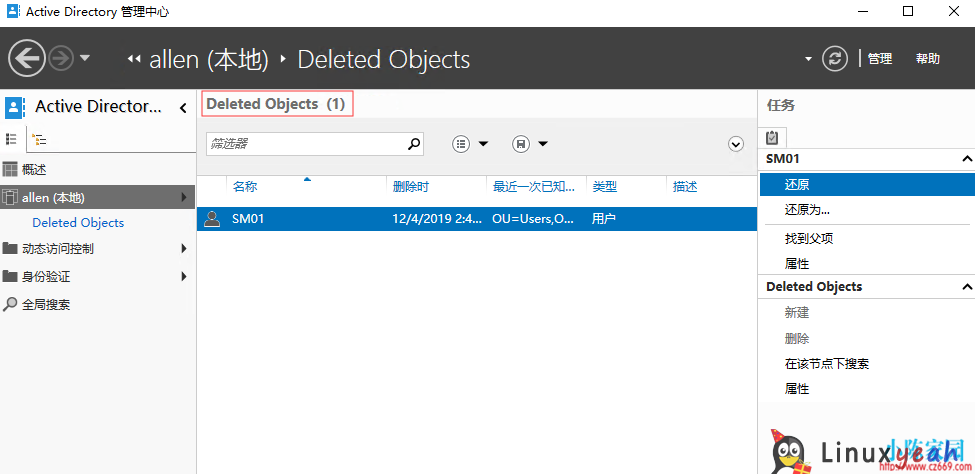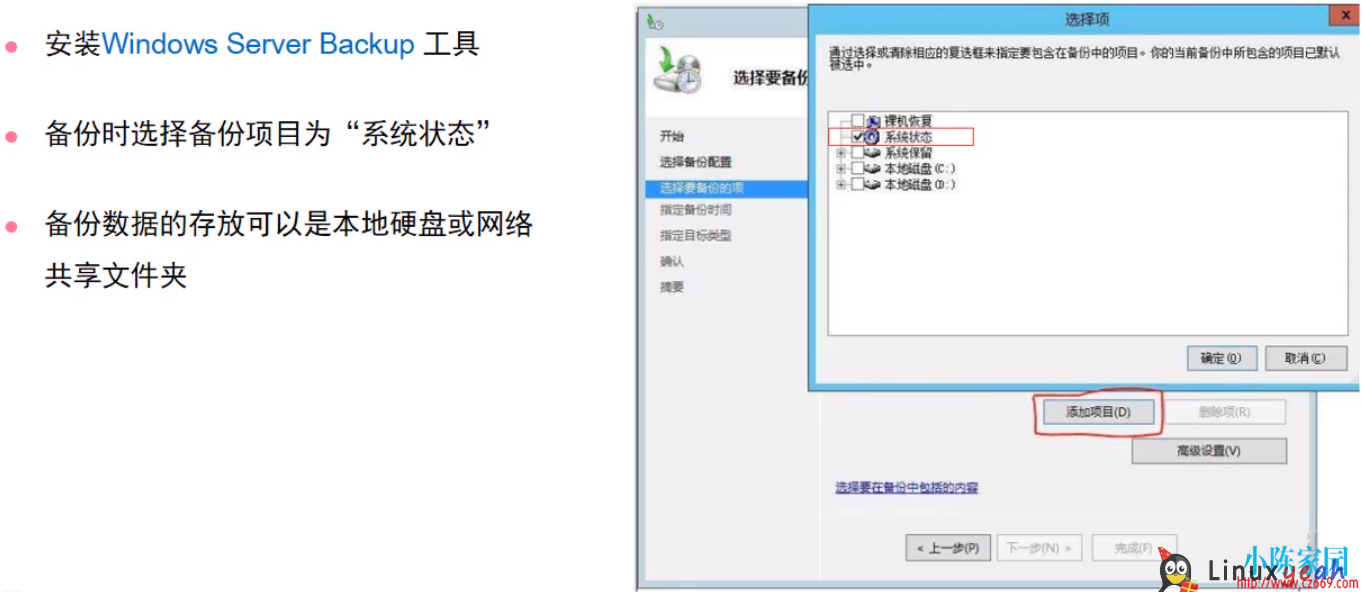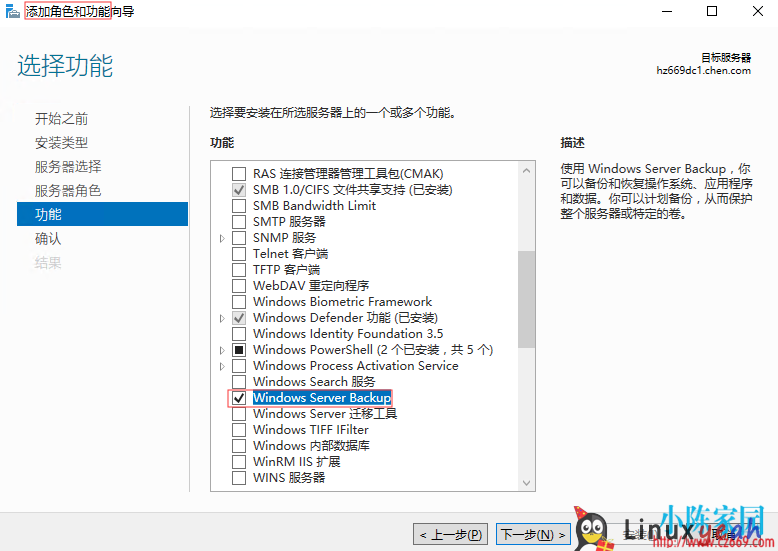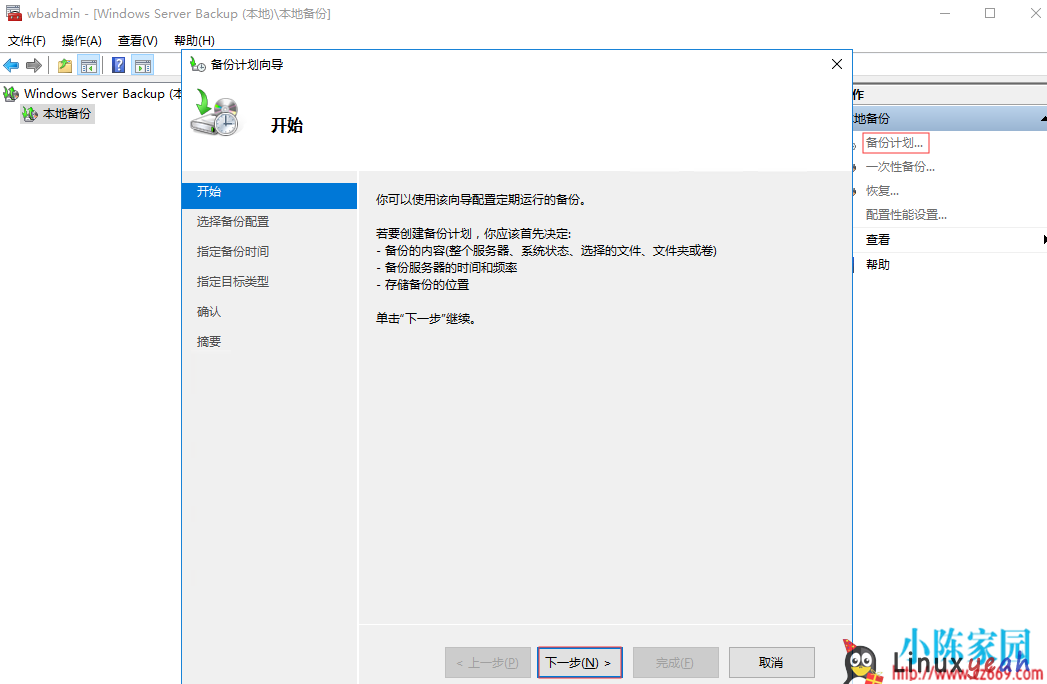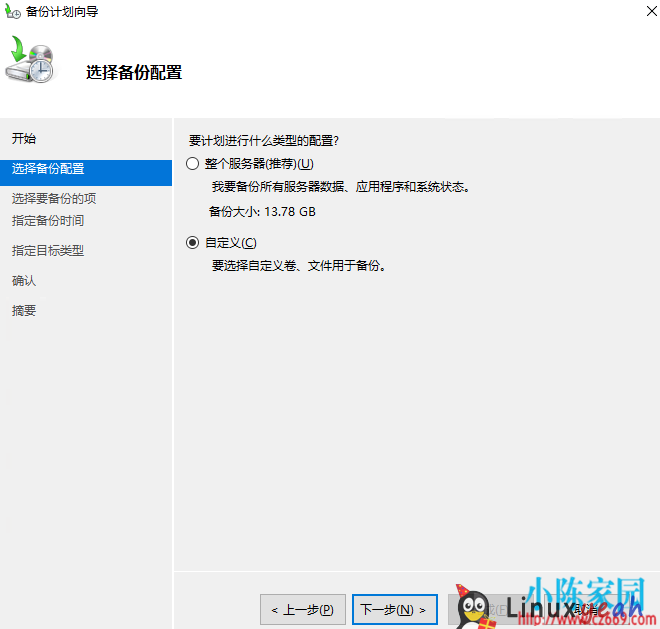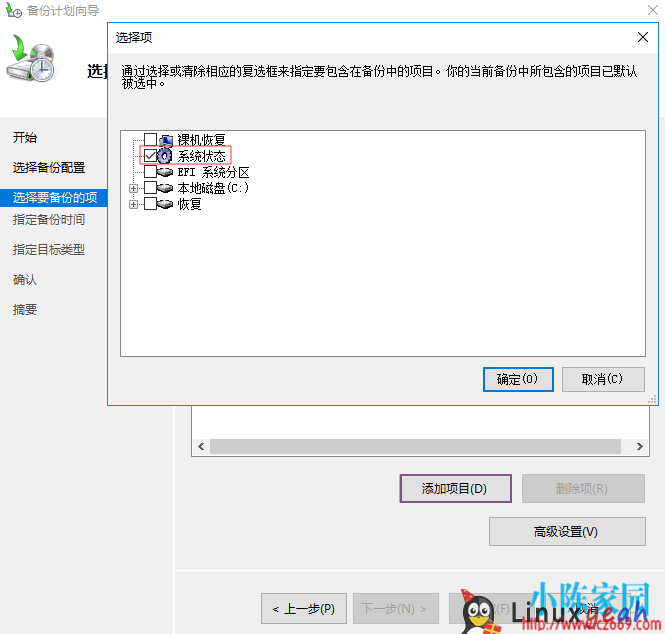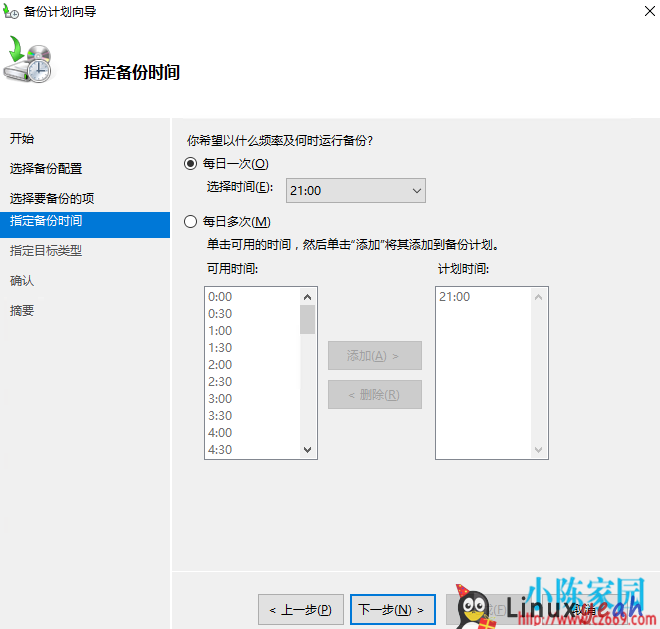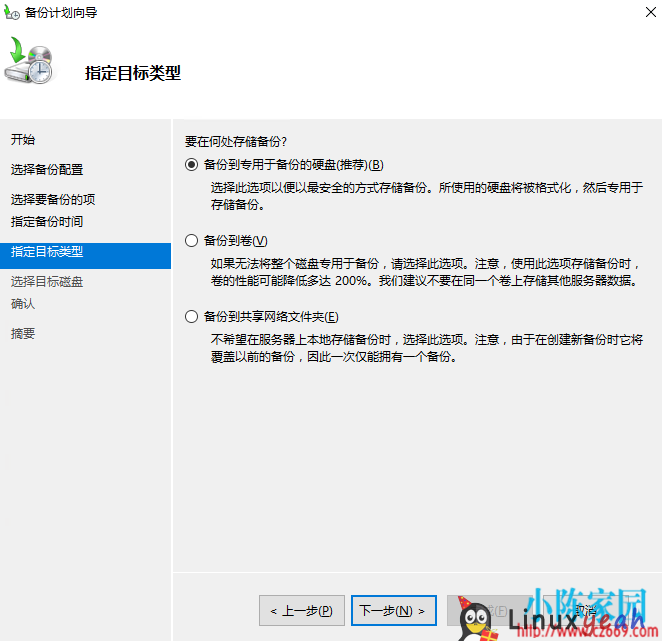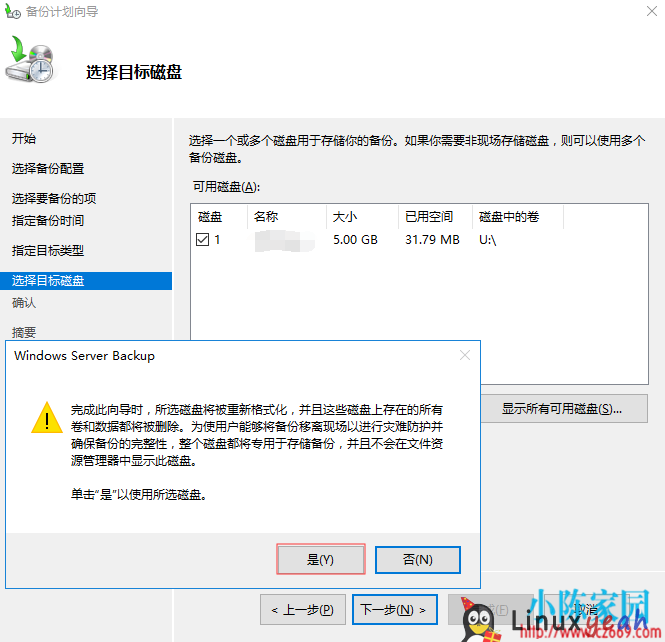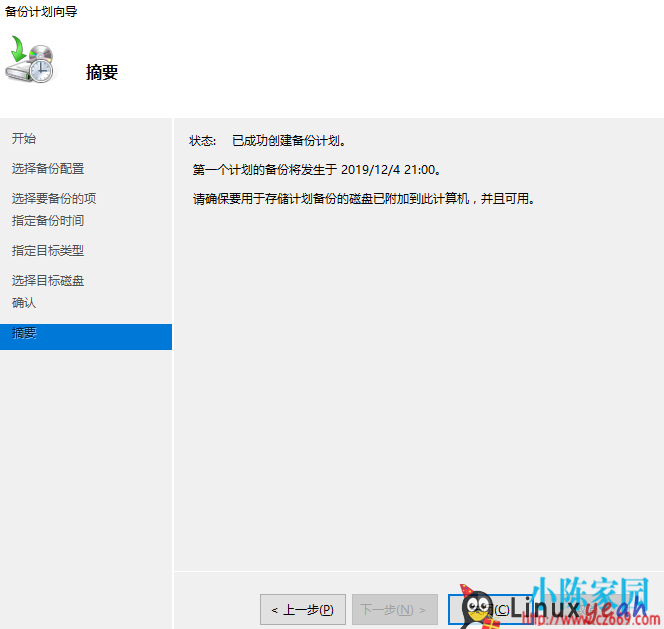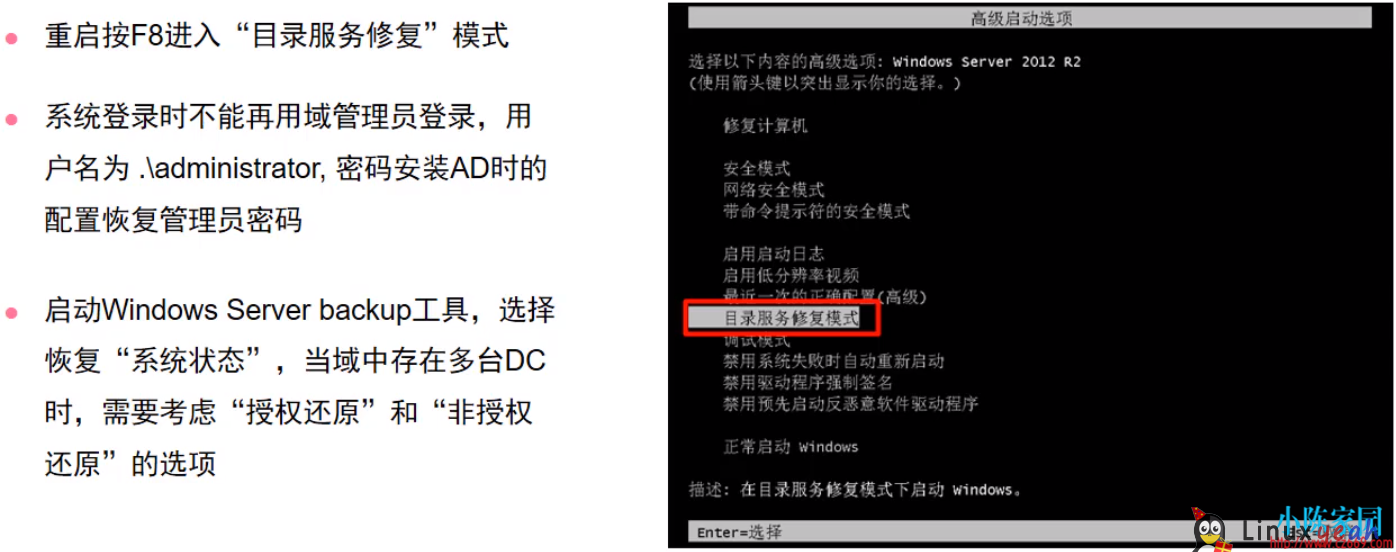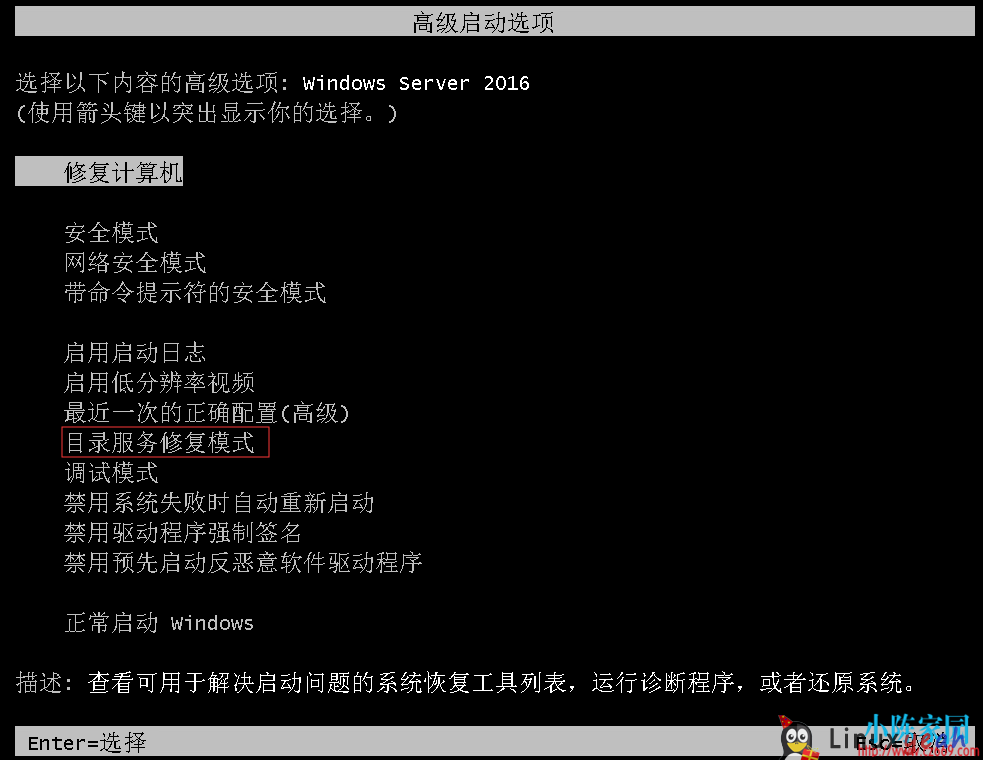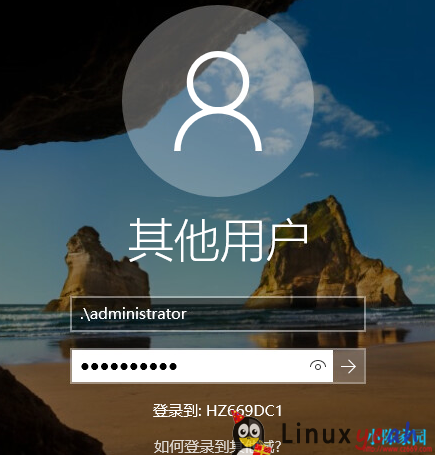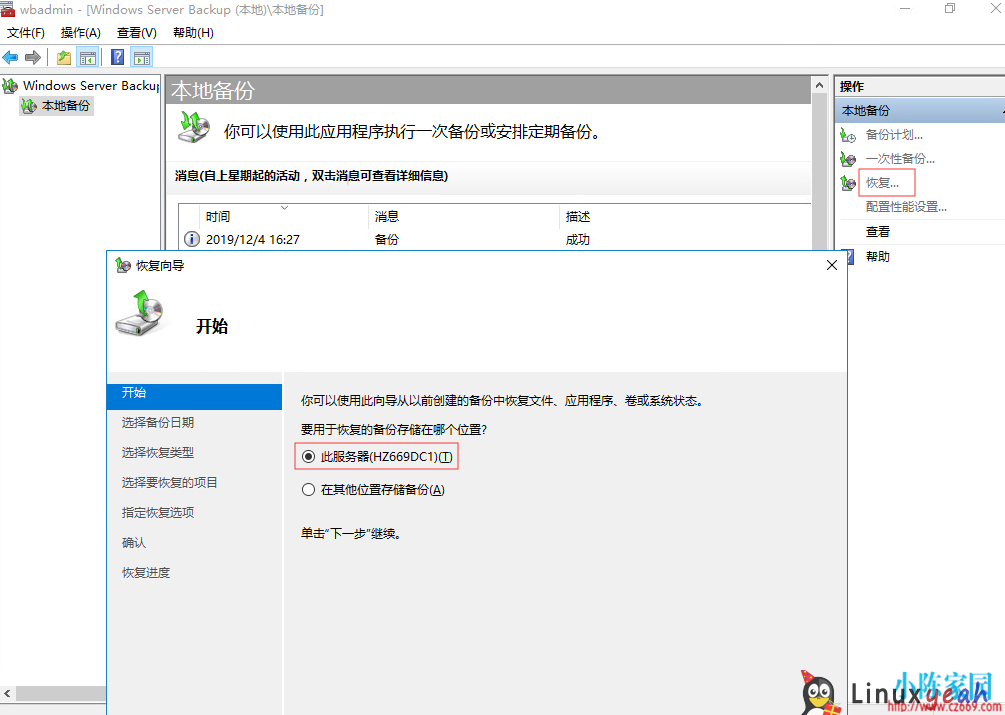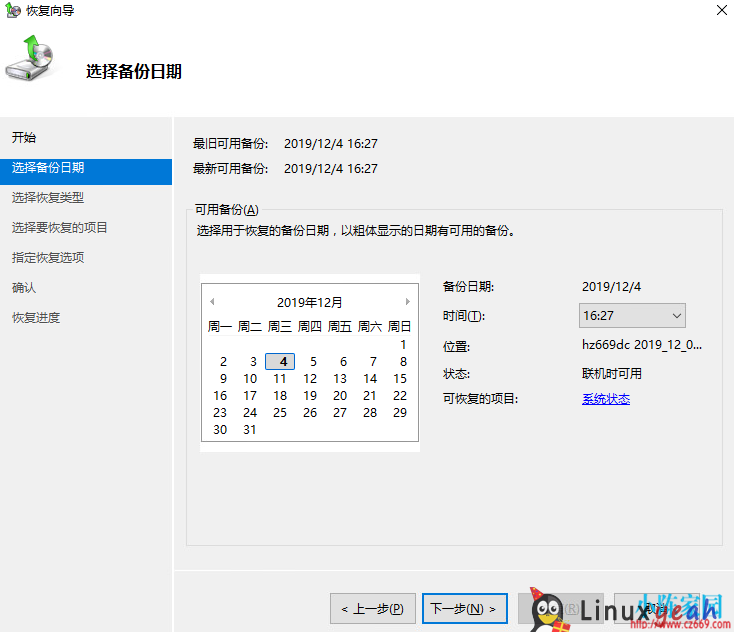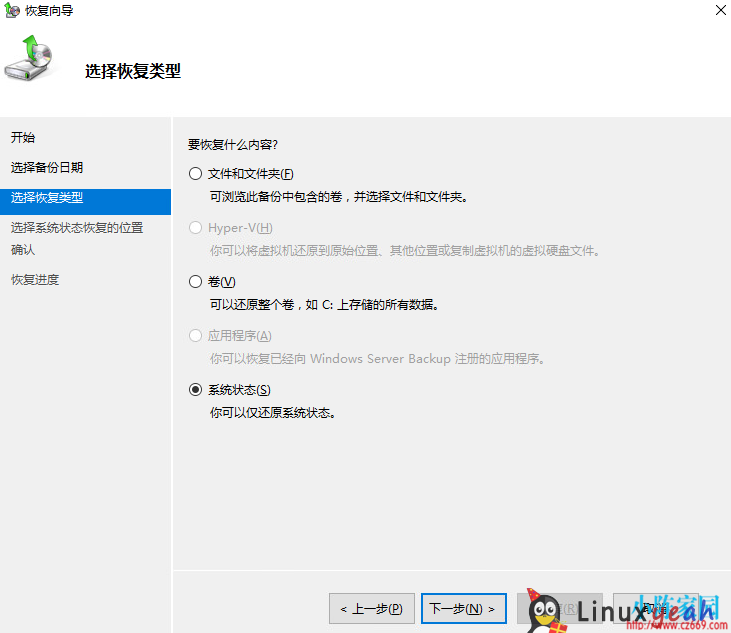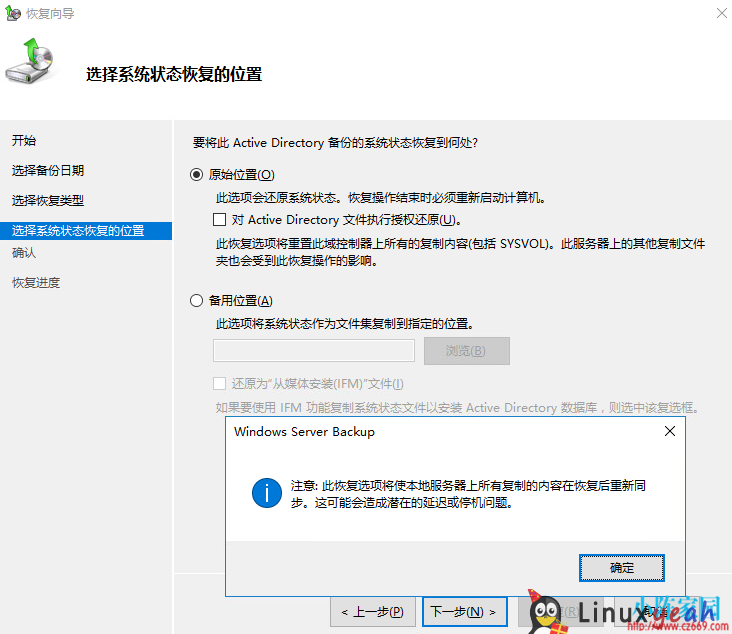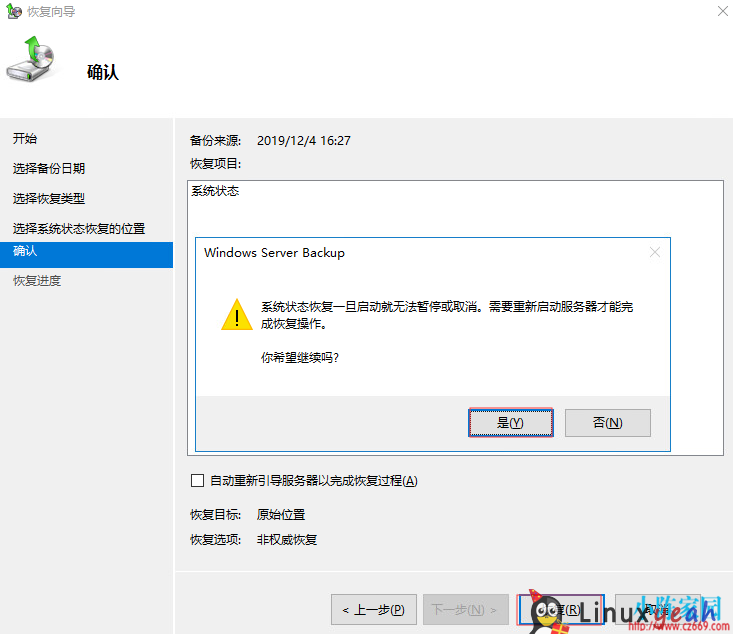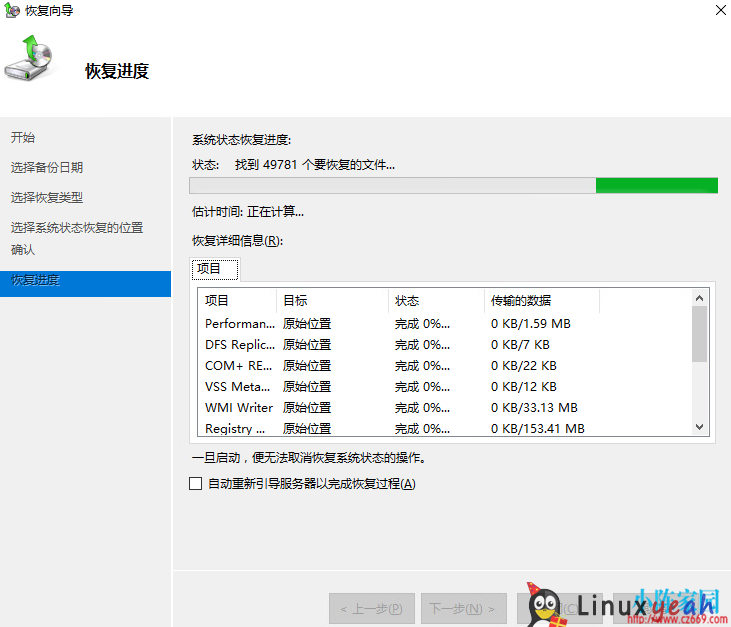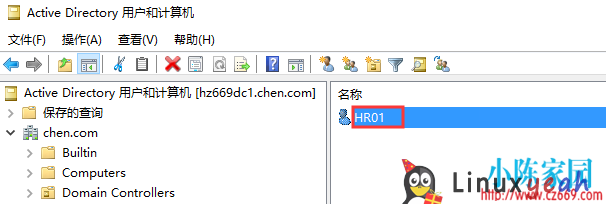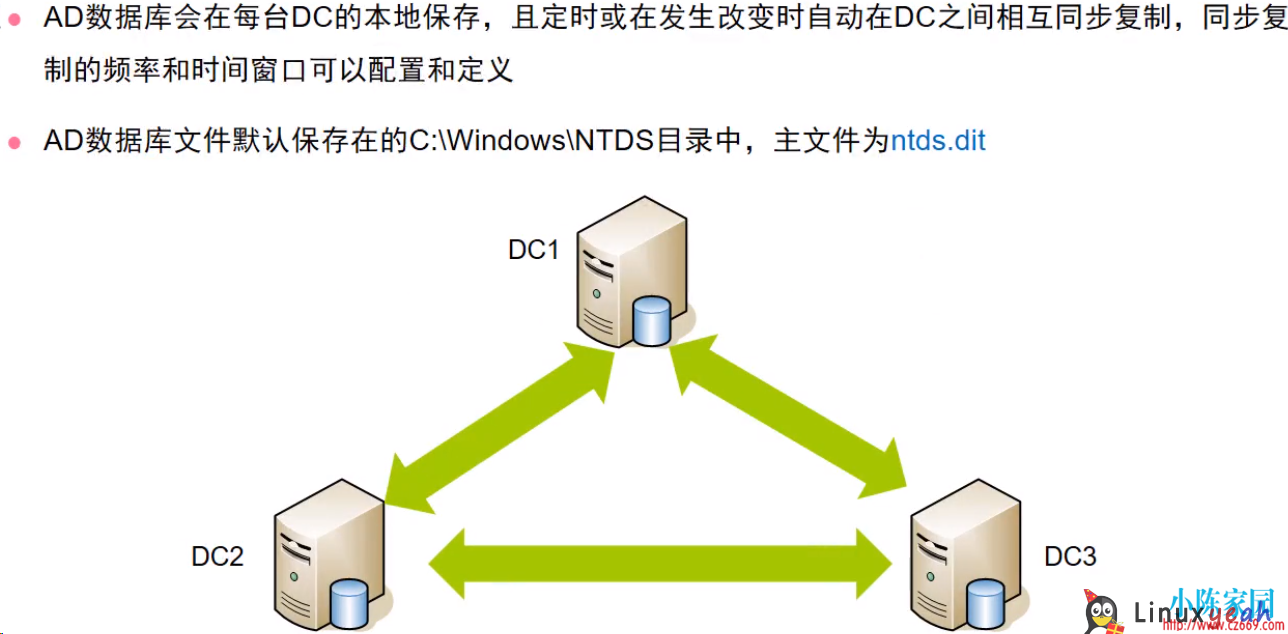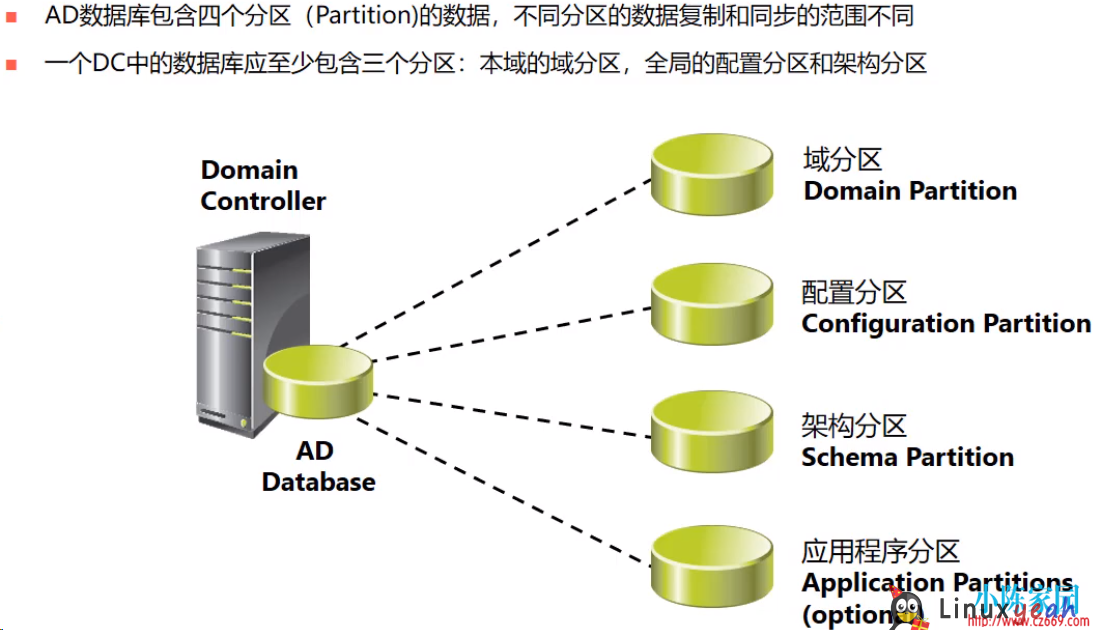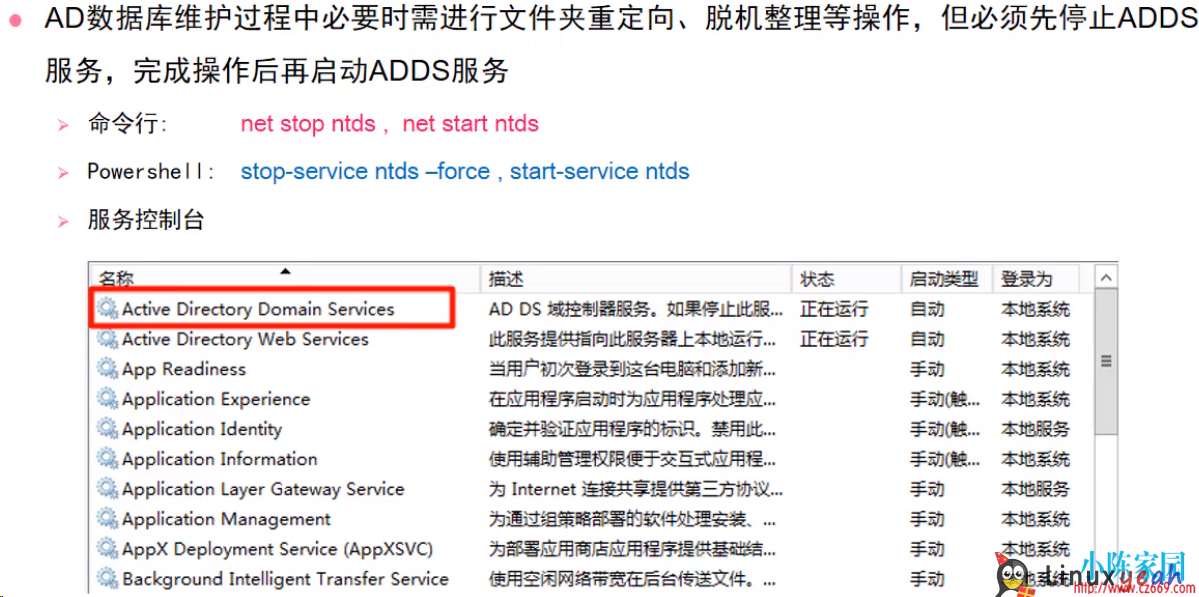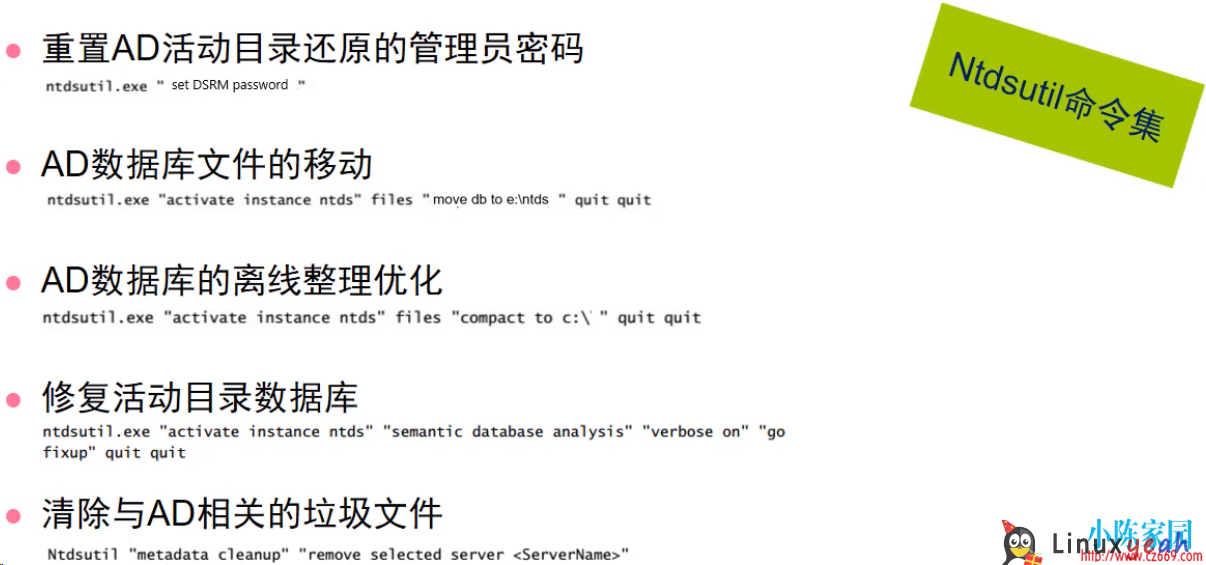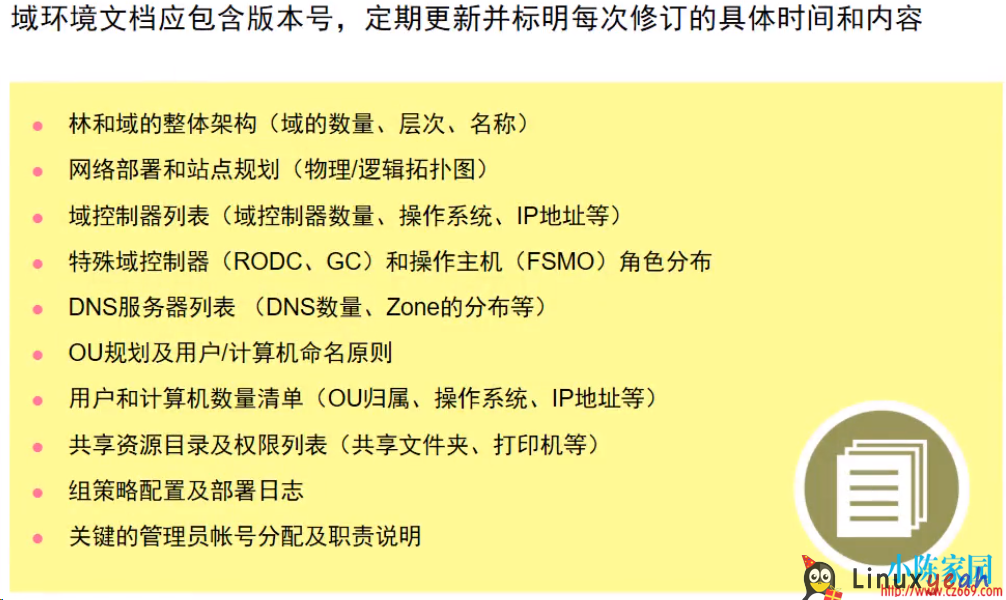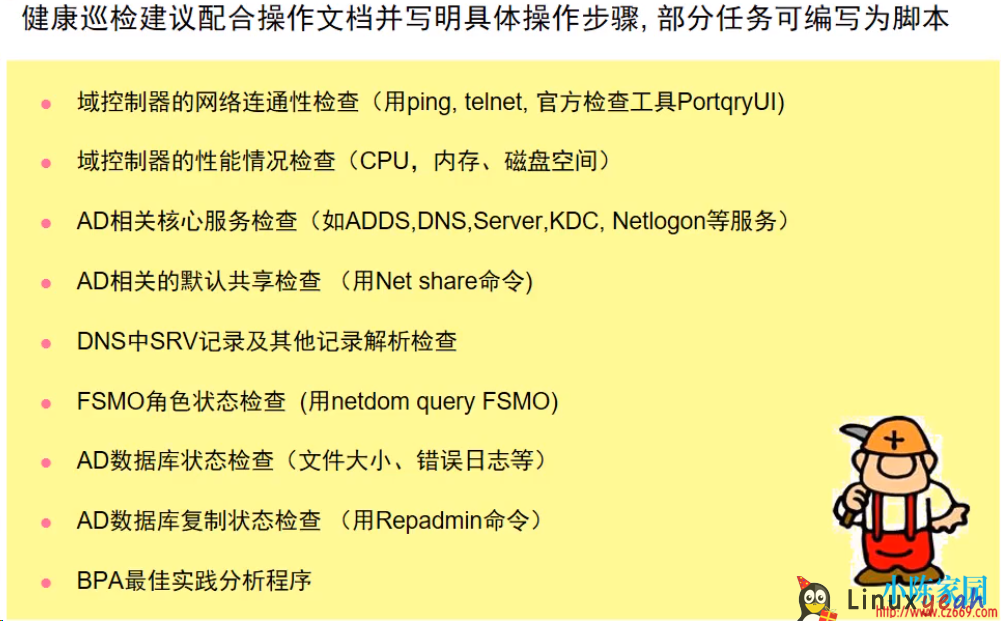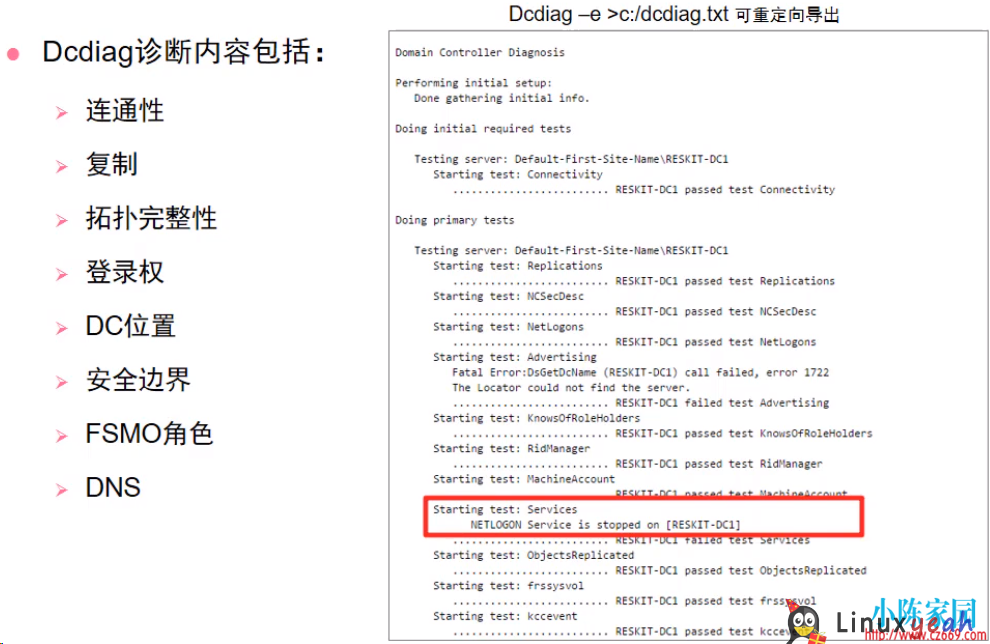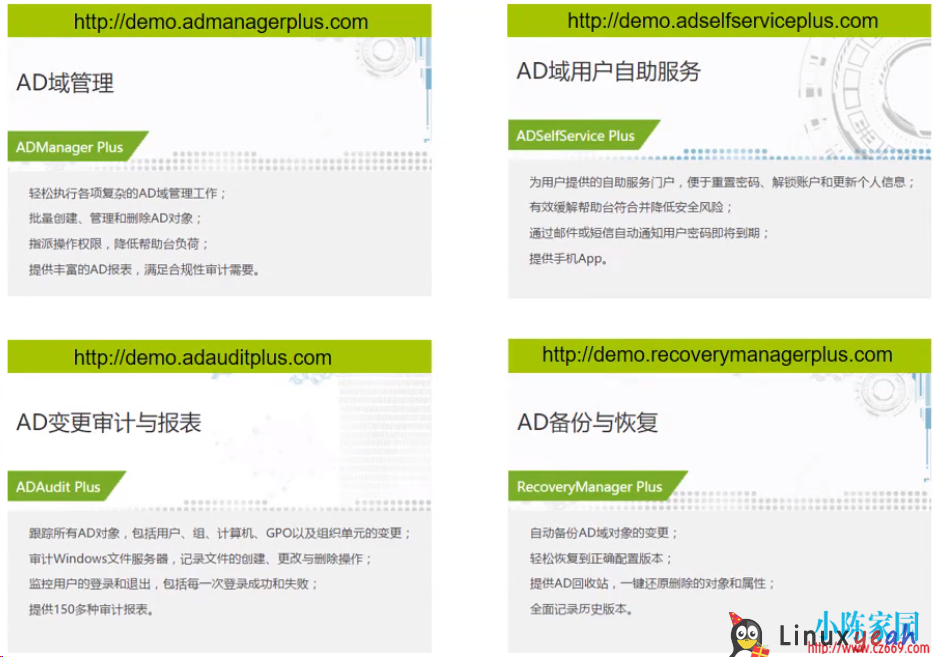AD的备份与恢复
AD回收站
打开「Active Directory 管理中心」-「启用回收站」
删除「SM01」用户,在「Deleted Objects」选择用户,点击「还原」即可恢复被删除的用户
AD活动目录的备份
预防域控制器灾难性故障,除了部署辅域控制器,还可以对活动目录进行备份,如果只有一个域控制器,那么我们可以利用 Windows 自带的备份工具对 Active directory 进行完全备份
「服务器管理器」中添加「Windows Server Backup」功能
打开「Windows Server Backup」,右键点击「本地备份」,选择「备份计划」
选择「添加项目」-「系统状态」
指定备份路径方式
点击关闭完成「备份计划」创建
AD活动目录的恢复(Windows Server Backup)
非授权还原:直接还原所有的备份信息,适合单台DC
授权还原: 还原备份信息部分信息,适合多台DC
注:如果是多DC的环境下,即使还原了文件,别的DC也会用最新的状态把还原后的结果覆盖了,非授权还原不打时间戳,适合单DC环境;勾选授权还原就可以避免这个问题,而且可以将还原精确到某个对象,比如还原「HR01」用户;授权还原进入目录还原模式前面的几步和非授权还原一样,只是在完成备份工具的还原后不要重启,继续在命令窗口输入相应的对象还原命令;由于这里是单DC环境,按照默认非授权还原
备份任务完成后,把「HR01」用户重命名为「HR010」,测试还原
重启服务器,按F8进入高级启动选项,选择「目录服务修复模式」
进入还原模式登陆界面
注:在登录界面下不能选择域管理员帐号,必须用本地的管理员帐号登录,并且密码是该服务器的域控制器的还原密码「在创建域控制器的时候设置的」
进入还原模式后,打开「Windows Server Backup」,右键点击「本地备份」,选择「恢复…」,指定备份时存放的路径
选择恢复到某个备份的时间
保持默认「非授权还原」
点击「恢复」,开始还原,过程将持续10~20分钟
恢复完毕后重新启动服务器,使用域管理员帐员登录,打开「Active Directory 用户和计算机」,「HR010」用户已成功恢复为备份前的「HR01」用户
AD数据库的维护
AD数据库的存储与同步
AD数据库的结构
ADDS服务的启动/停止
AD数据库的维护和优化:ntdsutil
文档维护与健康巡检
域环境文档
日常健康巡检
AD诊断的专业工具:DcDiag
第三方AD管理工具
ManageEngine的产品